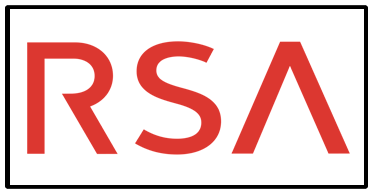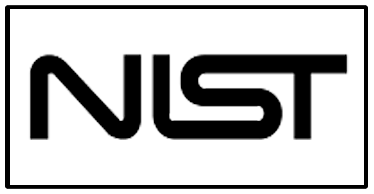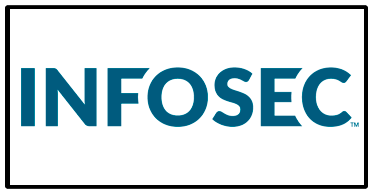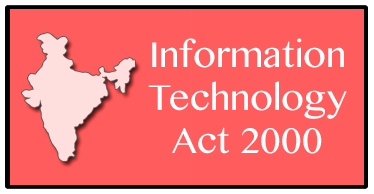|
Onze apps
|
 |
|
|
2008 - 2025 © Clean Space LTD.
444 Alaska Avenue Suite #AXK154 Torrance, CA 90503 USA |
Nuttige informatie
• Activeringssleutel vergeten?• Privacy-, cookies- en restitutiebeleid • Softwarelicentieovereenkomst • Sitemap voor webcrawlers |